Иногда пользователи Windows 7 сталкиваются с проблемой, когда поиск обновлений длится бесконечно и сопровождается высокой загрузкой процессора и памяти. В этой статье мы расскажем, как решить проблему бесконечного поиска обновлений в Windows 7 SP1 и Windows Server 2008 R2.
Приобрести оригинальные ключи активации Windows 7, можно у нас в каталоге от 1099 ₽
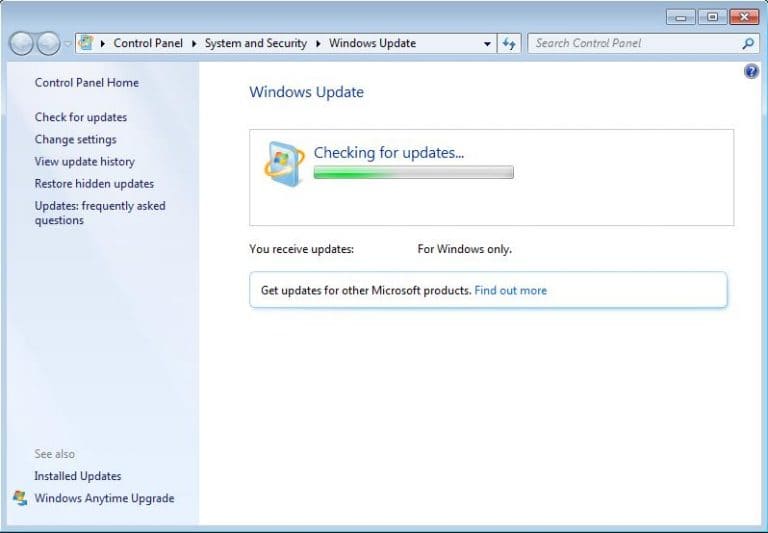
Проблема
После установки Windows 7 SP1 и подключения к интернету, центр обновлений Windows может бесконечно искать обновления, что приводит к высокой загрузке CPU (50-70%) и памяти процессом svchost.exe. При этом основную нагрузку создает служба wuauserv.exe, которая отвечает за обновления Windows.
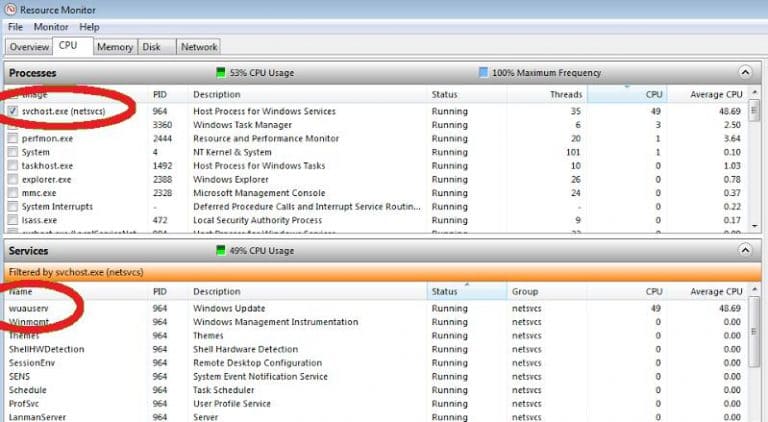
Причины проблемы
Проблема вызвана тем, что старые версии клиента wuauserv не могут корректно взаимодействовать с серверами Windows Update из-за изменений на сайте Microsoft. Это приводит к зависанию поиска обновлений.
Решение проблемы
Чтобы решить проблему, необходимо вручную установить несколько обновлений, которые исправляют работу клиента Windows Update.
Шаг 1: Установка обновления KB3172605
Для начала скачайте и установите июльский update rollup KB3172605 для вашей версии Windows 7 SP1 (32-битной или 64-битной). Это обновление устраняет проблемы с бесконечным поиском обновлений.
1. Загрузите обновление с официального сайта Microsoft:
— KB3172605 для 64-битных систем
— KB3172605 для 32-битных систем
2. Установите обновление и перезагрузите компьютер.
Шаг 2: Запуск поиска обновлений
После перезагрузки компьютера откройте Центр обновлений Windows и запустите повторный поиск обновлений. В течение нескольких минут должен появиться список доступных обновлений.
Шаг 3: Дополнительные обновления (если проблема не решена)
Если проблема сохраняется, необходимо установить следующие обновления:
1. KB3020369 — обновление стека обслуживания (апрель 2015), оно требуется для корректной работы обновления KB3172605.
2. KB3138612 — обновление для агента wuauserv (март 2016).
3. KB3125574 — накопительное обновление (февраль 2016).
Совет: Если при установке обновлений через автономный установщик wusa.exe система зависает на этапе поиска обновлений, отключите интернет или остановите службу Windows Update, чтобы предотвратить обращение к серверам обновлений.
Заключение
Установка обновления KB3172605 и дополнительных исправлений помогает устранить проблему бесконечного поиска обновлений в Windows 7. После выполнения этих шагов система обновлений начнет корректно работать, и вы сможете установить все необходимые обновления без долгих ожиданий.
Лицензионный ключ активации Windows 7 от
На компьютерах одного из клиентов столкнулся с проблемой очень долго (скорее даже бесконечного) поиска обновлений на только что установленной Windows 7 SP1. Проблема выглядит следующим образом: после установки ОС и настройки интернет-подключения переходим в центр обновлений Windows и запускаем поиск обновлений. Поиск длиться несколько часов (максимум оставляли компьютер на сутки) без какого-то результата, при этом наблюдается высокая загрузка CPU (достигает 50-70%,) и памяти процессом svchost.exe. Аналогичная проблема может наблюдаться в Windows Server 2008 R2.
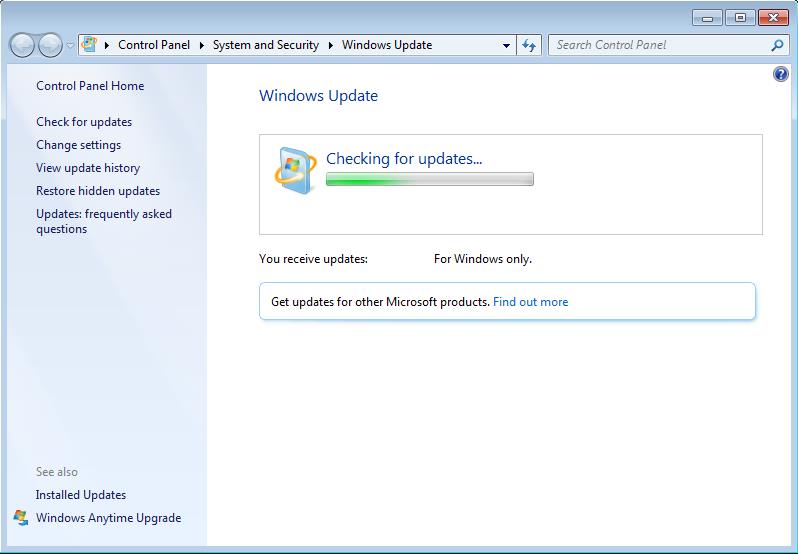
При анализе работы процессов с помощью Resource Monitor видно, что в рамках процесса svchost.exe высокую загрузку генерирует wuauserv.exe. Это основной процесс службы, отвечающей за работу системы обновлений Windows.
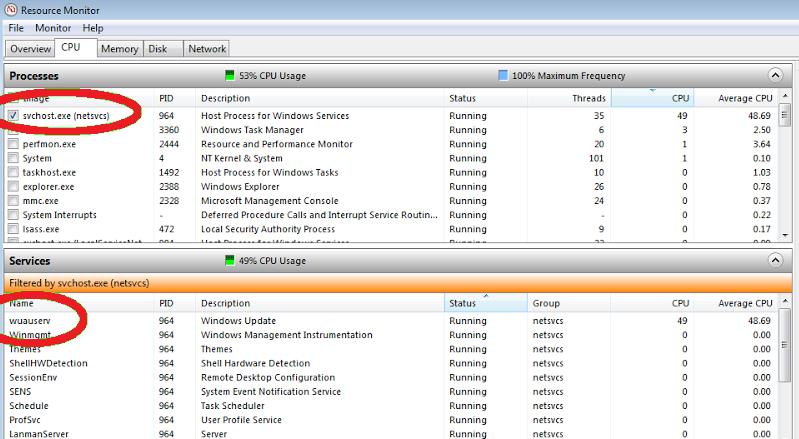
Попытка сбросить настроек службы обновлений Windows результатов не дала. Проблема явно связана с изменениями на сайте Windows Update, препятствующим старым версиям клиента wuauserv закачать список обновлений.
Итак, в том случае, если процесс поиска обновлений замирает со статусом Checking for updates / Поиск обновлений, попробуйте вручную скачать и установить Июльский update rollup для Windows 7 SP1/ Windows 2008 R2 — KB3172605. В зависимости от разрядности вашей ОС, скачайте версию 32-битную или 64-битную версию обновления.
После установки обновления нужно перезагрузить компьютер и запустить повторный поиск обновлений Windows. Вуаля – через несколько минут в центре обновлений появится список из сотни отсутствующих апдейтов.
PS. В том случае, если проблема с обновлениям все еще наблюдается, нужно последовательно скачать и установить следующие обновления:
- KB3020369 – обновление стека обслуживания (апрель 2015), в моем случае оно понадобилось для установки KB3172605
- KB3138612 – обновление для агента wuauserv (март 2016)
- KB3125574– накопительное обновление (февраль 2016)
Совет. При установке обновления, если автономный установщик wusa.exe (Windows Update Standalone) замирает на этапе поиске обновлений, нужно отключить подключение к интернету / отключить службу Windows Update, чтобы не выполнялось сканирование на серверах WU (см. кейс о медленной установке msu обновлений в Windows).
Я все делаю как написано в правилах у Вас но не знаю, что такое теги поэтому не пишу их. В заголовке указал проблему. прежде чем к вам обратится я пробовал 5 антивирусов ( и АВЗ, и Хитман про, и Касперский, и доктор веб, и МСФРии, нортон 360, через командную строку вводил проверку системных файлов- проблему не нашел, еще проверял защитником Виндовс, После загрузки рабочего стола еще через 3 мин появляются закреплённые значки в панели задач. Что то случилось а что не пойму.
CollectionLog-2025.04.12-15.00.zip
И еще если это возможно в рамках вашей помощи и не затруднит ваше время- никак не могу создать точку восстановления системы. не пойму в чем дело точку восстановления. У меня почему то выходит всегда ошибка …0000203 ( первые цифры не помню) Была бы сейчас такая точка я бы вернул состояние системы как прежде и вас не затруднял бы.
Оставлю тут для потомков, данная проблема появилась в одном из декабрьских обновлений 2015 года.
Последовательность лучше соблюсти:
1. KB971058 — читать инструкцию на страничке.
если не помогло
2. KB949104 — обновление агента Центра обновления Windows до последней версии.
3. KB3135445 — февральское обновление для Центра обновлений Microsoft.
если не помогло
4. KB3102810 — заплатка на эту багу.
Действия на все вышеперечисленные обновления следующие:
Загрузите патч KBxxxxxx для вашей ОС (разрядность, язык)
В Панель управления —> Система и безопасность —> Windows Update —> Изменить параметры —> Никогда не проверять обновления —> OK
Перезагрузитесь
Установите исправление KBxxxxxx
Перезагрузитесь
В Панель управления —> Система и безопасность —> Windows Update —> Изменить параметры —> Искать, но не скачивать и не устанавливать обновления —> OK
P.S.
И помните — это обычное явление когда сначала долго показывает 0%, затем резко прыгает до N% и потом до 100%, и происходит процесс создания контрольной точки и установки обновлений.
Так что наберитесь терпения, и дождитесь окончания процесса (может потребоваться несколько часов) и не перегружайте ПК, пока Windows не попросит сделать это.
Если вообще ничего из выше перечисленного не помогло:
Комплект обновлений для Win7SP1 и 2008 R2 SP1
Обсуждение Комплекта обновлений для Win7SP1 и 2008…
Служба обновления Windows в современных реалиях относится к числу критически важных, поэтому неполадки с ней следует решать в первую очередь, ведь своевременное получение обновлений — это залог безопасности системы. Особенно это касается старых систем, которые просто в силу возраста могут иметь большее количество потенциально уязвимых служб и компонентов. Сегодня мы расскажем вам об одном интересном случае, когда Windows 7 полностью перестает искать и устанавливать обновления, точнее делает этот процесс бесконечным.
Онлайн-курс по устройству компьютерных сетей
На углубленном курсе «Архитектура современных компьютерных сетей» вы с нуля научитесь работать с Wireshark и «под микроскопом» изучите работу сетевых протоколов. На протяжении курса надо будет выполнить более пятидесяти лабораторных работ в Wireshark.
Судя по отзывам в сети интернет, появление данной неисправности совпало с переходом Windows 7 на новую систему обновлений, поэтому многие привычно винят в происходящем компанию Microsoft, а особо активные даже составляют списки «нерекомендуемых» обновлений, куда иногда попадает даже Convenience Rollup для Windows 7 (KB3125574). Такой подход вряд ли можно назвать разумным, так как на наш взгляд многие путают причину со следствием.
Переход на новую систему обновлений — мера во многом вынужденная, так как количество необходимых для Windows 7 обновлений, а также возможных вариантов их комбинаций давно превысило все разумные пределы и говорить о какой-либо стабильности и предсказуемости данной системы стало решительно невозможно. Наш опыт показывает, что гораздо чаще к подобным проблемам приводят выборочные обновления, но винить пользователей в этом сложно.
Если система только установлена или автоматическое обновление выключено, то приведение ее в актуальное состояние способно занять большое количество времени, в тоже время для работы необходимо обновить некоторые компоненты, скажем Internet Explorer, а также закрыть наиболее критичные уязвимости. В результате набор установленных на машину обновлений более напоминает сборную солянку и может приводить к самым неожиданным результатам.
Однажды обновления отказалась устанавливать одна из виртуальных машин в лаборатории, которую мы обновляли от случая к случаю. Основным симптомом данной неисправности является бесконечный поиск обновлений:
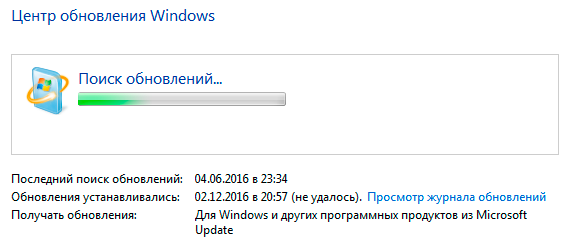
Если скачать и попробовать установить обновления вручную, то получим аналогичную картину:

Никакие наиболее очевидные способы исправления такого поведения системы, в том числе описанные на сайте Microsoft, успеха не принесли, поэтому мы взялись за подробное изучение логов системы, которые можно найти в директории C:\Windows\Logs\CBS. Довольно скоро стало понятно, что система не может завершить установку ряда обновлений, оставляя в логе следующие сообщения:
CBS Appl: detectParent: package: Package_40_for_KB3210131~31bf3856ad364e35~amd64~~6.1.1.0, no parent found, go absentНалицо типичный пример нарушенных зависимостей, пакет обновления пытается найти родительский пакет и не может этого сделать, что выливается в бесконечный цикл поиска.
Примерный сценарий возникновения данной проблемы такой: система скачивает некоторое количество обновлений и пытается произвести их установку, но так как это длительный процесс, то завершить его чаще всего не удается. Например, достаточно распространен сценарий, когда пользователи просто принудительно выключают системный блок, получив при завершении работы сообщение, что следует установить пару десятков обновлений.
Затем в систему руками устанавливается обновление, которое ломает зависимости для уже скачанных и начавших устанавливаться пакетов. В результате система безуспешно пытается разрешить зависимости, полностью парализуя работу службы.
Также при принудительном выключении системы в процессе обновления может возникнуть несколько иная ошибка, которая связана с повреждением устанавливаемого пакета, что приводит к бесконечному процессу установки:
Механизм данной проблемы очень схож с предыдущим, перед установкой обновлений система пытается закончить уже начатый процесс, но не может это сделать, так как пакет поврежден, исправить повреждение она также не может, поэтому снова все выливается в бесконечный цикл, только уже подготовки к установке.
Теперь, когда причины возникновения и механизм действия проблемы понятен, следует найти способ ее исправления. В данном случае нам на помощь придет инструмент DISM, запустим командную строку от имени администратора и выполним короткую команду:
Dism /Online /Cleanup-Image /ScanHealthЕё выполнение может занять продолжительное время и в результате вы должны получить сообщение, что операция успешно завершена. Подробное описание найденных ошибок можно посмотреть в файле лога по указанному пути:
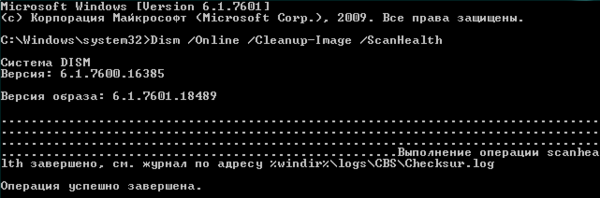
После чего желательно удалить все содержимое папки C:\Windows\SoftwareDistribution\Download и перезагрузить систему.
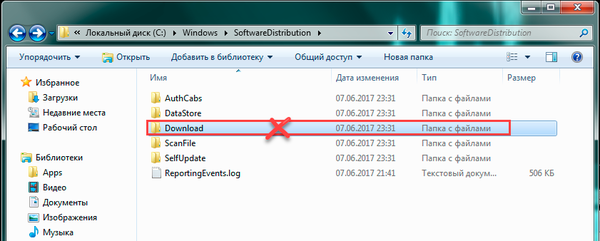
Теперь можем снова попробовать выполнить поиск и установку обновлений, все должно работать.

Как видим, мы не только устранили проблему, но и разобрались в причинах ее возникновения, что гораздо более важно. Так как именно понимание происходящих в системе процессов дает необходимые знания и позволяет осмысленно подходить к процессам диагностики, в отличие от бездумного копирования найденных в интернете команд.
Онлайн-курс по устройству компьютерных сетей
На углубленном курсе «Архитектура современных компьютерных сетей» вы с нуля научитесь работать с Wireshark и «под микроскопом» изучите работу сетевых протоколов. На протяжении курса надо будет выполнить более пятидесяти лабораторных работ в Wireshark.
